Здравствуйте, уважаемые читатели! Давно мы с вами не виделись…а виной тому всё — работа, которой кстати сейчас стало гораздо меньше, ввиду закрытия некоторых проектов, которые забирали основную часть моего времени. Они приказали долго жить, и это даже хорошо, — ведь будет больше времени оставаться на этот сайт.
Поскольку задача этого блога, — обхватить как можно больше, и максимально доступно суметь объяснить всё новичкам, то сегодня мы будем разбирать такие понятия как файлы, папки и диски. Вы конечно можете сказать, что это вам не нужно, вы и так всё знаете.
На что я отвечу, что данный урок посвящён начинающим пользователям, — тем людям, которые только-только начинают делать свои первые шаги. Ведь я и сам был когда-то таким, да что там, все мы были такими, — и в этом нет ничего зазорного, всем когда-то приходится с чего-то начинать. Поэтому я не могу не брать в расчёт тех людей, которые только-только учатся и это может быть для них совсем в новинку. Это во-первых.
А во-вторых, эту статью я решил написать неспроста, так как следующий мой урок будет посвящён файловому менеджеру Total Commander . И чтобы как можно большее количество посетителей смогли понять, о чём там будет идти речь, я решил сделать такой вводный ликбез, потому что в файловых менеджерах всё завязано на работе с файлами и дисками, и этими понятиями я буду оперировать не раз.
Восстановление файлов – какая программа лучше? Сравнение программ для восстановления данных
Итак, давайте разберёмся с вами с тем, что же такое файл? Файлом может являться картинка, текстовый документ, а то и вовсе какая-то программа. Он состоит обычно из двух частей, — имени и расширения. Если с именем всё должно быть понятно, то с расширением могут возникнуть вопросы.
Но проще говоря, расширение это то, что позволяет идентифицировать файл, то есть понять, что это перед нами за файл такой и для какой программы он предназначен. Расширение отделяется от имени файла точкой. Приведу несколько примеров:
. com, .exe – исполняемые файлы, другими словами это какая-то программа. Кликнув по которой два раза, ее можно будет запустить.
. bak – файл резервной копии.
.bmp, .gif, .jpeg, . png, .psd – графические файлы. Обычно с ними ассоциирована какая-то программа для просмотра картинок или их редактирования ( Paint, Photoshop ).
. mp3, .mid, .wav – музыкальные файлы.
. avi, .mkv, .mp4 – фильмы.
. zip, .rar, .cab – архивы.
. tmp – временные файлы.
А вообще расширений бывает много и перечислять их все не имеет смысла. Ну а выше я перечислил только основные, те что встречаются наиболее часто и какие вообще мне вспомнились первые.
Все директории и файлы хранятся на диске. Если щелкнуть на иконку Мой компьютер , и выбрать нужный диск, то мы увид и м содержимое корневой директории . Это так называемый корень, — то место, выше которого забраться нельзя. У всех дисков имеются свои имена , которые являются ничем иным как латинскими буквами. К примеру A :, B: — обычно за ними зарезервированы дискеты, но на современных компьютерах такого не уже встретишь. Дискеты — это нечто забытое, потому что на смену им пришли гораздо более объемные и удобные флэшки, а перед этим CD-R – компакт-диски, на которые можно записывать.
БИТВА ВОССТАНОВЩИКОВ УДАЛЕННЫХ ФАЙЛОВ 🔥
Далее, идут жесткие диски, в данном случае это у нас будет C: , это самый главный системный диск, с которого, как правило, система начинает свою загрузку, но бывают и исключения за редким случаем. Букв для жесткого диска может быть множество, в зависимости от того сколько у вас всего установлено в системе жестких дисков.
Причём стоит сказать о том, что жесткие диски бывают как физическими , так и логическими . Логический диск от физического отличается тем, что система будет видеть один диск как два совершенно разных. Так делают для удобства. К примеру, чтобы не мешать всё в кучу малу, пользователи на диск С: ставят операционную систему и набор всех системных программ, а на жёсткий диск D: качают игрушки, на диск E: качают фильмы . При этом в системе это отображается как два разных диска. Далее после жестких дисков обычно система по порядку присваивает имена CD-ROM, DVD, Blue-Ray. А всё что остаётся после, предназначено, как правило, для съёмных дисков — переносные жёсткие диски и флэшки .
Нужно отметить также, что диски, которые предназначены для того, чтобы на них хранить информацию, — не резиновые. А это означает что на них нельзя записывать бесконечное количество информации… Такую очевидную вещь я сказал только для того, чтобы плавно перейти к теме измерения информации на носителе данных.
Самой минимальной единицей информации является бит. Далее идет байт , который включает в себя восемь бит. Принято считать что один байт = один символ. Как так получилось? Дело в том, что каждому символу или букве соответствует какая-то цифра в кодовой таблице.
Принято считать что один бит может принимать два значения — ноль или один. Значит с помощью бита можно кодировать какие-то два символа. А если 2 возвести в степень восемь (8 бит) , то получится 256 символов — именно столько символов хранится в кодовой таблице Windows-1251 . У каждой страны такая таблица символов может быть своя. Вследствие чего возникала путаница, так как программа с помощью которой открывался текстовый файл, не всегда могла угадать, какую таблицу использовать при кодировании тех или иных символов. В результате на месте русских букв часто можно было увидеть какую-то невнятную абракадабру, — ведь то что в какой-то одной таблице обозначало русскую букву, в другой могло обозначать и вовсе иероглиф.
Во всяком случае, т ак было раньше. Но сейчас, существует такая тенденция использовать универсальные таблицы, которые обеспечивают некий единый стандарт, придерживаясь которому, можно вообще избавиться от этой головной боли раз и навсегда.
Вся суть его заключается в том, что для всех алфавитов мира используется единая таблица и проблема несоответствия символов в ней решена на корню. Единственный здесь недостаток, заключается в том, что файлы при этом могут разрастаться чуть ли не в два раза. Ведь один символ теперь кодируется не одним байтом, а двумя. Впрочем, стоит ли об этом вообще задумываться в век информационный технологий, когда объёмные жесткие диски позволяют хранить большое количество информации.
Но вернёмся к единицам измерения информации. Мы остановились на том, что один байт = один символ. Следующая единица по объёму является килобайтом . В нём уже 1024 байта.
В Мегабайте 1024 Килобайта, в Гигабайте 1024 Мегабайта, в Терабайте 1024 Гигабайта.
А ещё нужно понимать, что такое путь к файлу и как он строится. К примеру, рассмотрим вот такой путь:
Он означает что для того, чтобы запустить игру, нужно перейти в диск D:, найти там папку Games, в ней выбрать подпапку Doom и два раза кликнуть по файлу.
На этом наш вводный урок окончен. Встретимся в следующем, который открывает серию, посвященную работе с файловым менеджер ом Total Commander .
Источник: helpme-it.ru
Файл- это именованная совокупность данных на диске
Данные, хранящиеся в файлах, -это программы на алгоритмическом языке, исходные данные для работы программ или результаты выполнения программы,всевозможные тексты,закодированные изображения,файлы аудио – видео и. т. д.
Важнейшие характеристики файла – имя,длина в байтах,дата создания или обновления,
Время создания, атрибуты(только для чтения,скрытые,системные файлы, архивированные.)
Имя фала может быть полным или неполным, полное имя состоит из имени и расширения разделенных точкой (.).
В DOS имя файла от 1-8 символов,а расширение от 1-3.
Длина имени в ОС WINDOWS до 255 символов.
Расширение указывает на тип файла.
.BAS-файл с исходным текстом программы на языке Бэйсик.
.TXT-текстовый файл произвольного типа;
.EXE –исполняемый модуль в машинных кодах;
.MDB –файл базы данных в СУБД ASSECC.
.XLS –электронные таблицы EXCEL;
.DOC –Файл редактора WORD;
.ARJ –упакованный файл архиватором RAR;
.ZIP — упакованный файл архиватором ZIP;
.BMP,.GIF,.JPG-файлы с графической информацией.
Для обозначения группы файлов можно пользоваться шаблонами? и *
?- замена одного символа, * замена любого количества символов.
*. XLS-все файлы с расширением XLS.
На винчестере может находиться десятки тысяч файлов, ориентироваться в которых практически не возможно.Поэтому придумали иерархическую (древовидную) структуру записи на диск
Для обозначения накопителей информации на дисках используют имена:
После буквы стоит символ двоеточие:.
Гибкие диски это A и B,а для жестких дисков все остальные буквы.
Например: А:
Все файлы можно объединить в группы,группа файлов с именем на диске называется в DOS- директорием, в WINDOWS — папкой.
В папке могут быть другие папки и.т.д.В папках и директориях находятся файлы и папки или директории,объединенные одной темой.
С: WINDOWS
FONTS Arial
C: — главная корневая папка (или директория) диска С, на любом диске есть головная папка или корневая папка.Чтобы определить место на диске файла надо знать полное имя файла.
Полное имя файла = путь + имя файла +расширение.
Путь –это последовательность папок (или директориев) разделенных обратным слешем.
В DOS пользователь работает в виде команд,которые он задает в командной строке,расположенной в левом нижнем углу экрана(приглашение DOS)
С: >dir
и щелчок на клавише Enter.
Э та команда выведет на экран список файлов и директориев диска С.
C:>D:
C мена диска.
Источник: studopedia.su
Работа с файлами и дисками

На этом уроке учащиеся знакомятся с операциями, которые можно производить над файлами, узнают назначение программ-архиваторов и научатся добавлять объекты в архив и извлекать из архива. Также в этом уроке дается определение фрагментации и дефрагментации дисков.

В данный момент вы не можете посмотреть или раздать видеоурок ученикам
Чтобы получить доступ к этому и другим видеоурокам комплекта, вам нужно добавить его в личный кабинет.
Получите невероятные возможности

1. Откройте доступ ко всем видеоурокам комплекта.

2. Раздавайте видеоуроки в личные кабинеты ученикам.

3. Смотрите статистику просмотра видеоуроков учениками.
Получить доступ
Конспект урока «Работа с файлами и дисками»
Вы уже знакомы с такими понятиями как файл и диски. И сегодня мы более подробно рассмотрим, какие операции можно над ними производить.
Файл — это программа или данные, которые имеют имя и хранятся в долговременной памяти.
Любому пользователю, работающему на компьютере, приходится иметь дело с файлами и файловой системой.
Файловая система — это совокупность файлов на диске и взаимосвязей между ними.

Файловая система Windows позволяет выполнять следующие операции:
· И переименование файлов и папок
Программы для управления объектами файловой системы называют файловыми менеджерами. Например, такие файловые менеджеры как Проводник, Total Commander, Norton Commander.

Рассмотрим файловый менеджер проводник.
Для запуска Проводника — нажатием правой кнопки мыши вызовем контекстное меню кнопки Пуск и выберем пункт Проводник.
Структура окна Проводника соответствует обычному окну программы.
· двух панелей, каждая из которых может иметь вертикальную и горизонтальную полосы прокрутки
· и строки состояния.
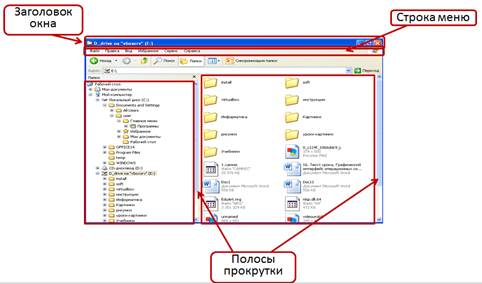
В левой панели отображена структура вложенности находящихся на компьютере папок.
Если в папке нет других папок, то слева от нее нет никакого значка.
Если есть и их структура выведена в дереве, то значок минус.
Если есть и структура не выведена в дереве, то значок плюс.
В правой панели отображается содержимое папки, выделенной в левой области.
Использовать две панели удобно при копировании и перемещении папок и файлов.
Рассмотрим на примерах, как можно создавать и переименовывать файлы и папки.
В папке Мои документы создать папку с именем Моя работа.
На левой панели Проводника выберем папку Мои документы.
Выполним команды: Файл → Создать → Папку.
Вместо предлагаемого имени Новая папка введем новое имя Моя работа. Нажмем клавишу Enter или левую кнопку мыши.
Вот папка с именем «Моя работа» создана.
В папке Моя работа создим текстовый файл с именем Данные.
Для этого, на левой панели проводника выберем папку Моя работа.
Выполним команды: Файл → Создать → Текстовый документ. Вместо предлагаемого имени введем имя Данные и нажмем клавишу Enter.
Изменить имя файла Данные на Пример текста.
На правой панели Проводника выберем файл с именем Данные. Выполним команды: Файл → Переименовать. Вместо старого имени Данные напишем Пример текста и нажмем клавишу Enter.
Аналогичным способом изменяют имена папок.
Теперь разберемся с копированием, перемещением и удалением файлов и папок.
Копирование — это создание копии файла или папки в другой папке.
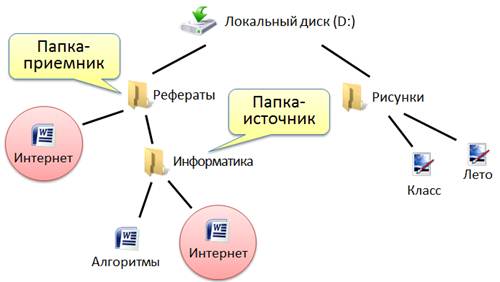
После выполнения этой операции получают два одинаковых файла, расположенных в разных папках.
Например, скопируем файл Пример текста из папки Моя работа в папку Примеры.
Выделим файл Пример текста в папке Моя работа.
Выполним команды : Правка → Копировать. На левой панели Проводника выберем папку Примеры.
Выполним команды : Правка → Вставить.
В результате этих действий копия файла Пример текста будет размещена в папке Примеры, а оригинал останется в папке Моя работа.
Следующая операция, которую мы рассмотрим, это перемещение.
Перемещение — это создание копии файла в папке-приемник без сохранения его в папке-источнике. Перемещение объекта выполняется аналогично копированию. В папке-источнике выбирается объект для перемещения и выполняют команды Правка → Вырезать. Выбирают папку приемник и выполняю команды Правка → Вставить.
Копировать или перемещать можно не все объекты. Используя файловую систему, невозможно создать копию или переместить папки, соответствующие дискам, или папку Мой компьютер.
Ненужные файлы и папки могут быть удалены. Для этого их выделяют, а затем нажимают клавишу Delete на клавиатуре или выполняют команду Файл → Удалить.

Операции с файлами и папками можно выполнять и другими способами, например использовать контекстное меню или использование комбинаций клавиш, например Ctrl C (копировать), Ctrl X (вырезать), Ctrl V (вставить), Ctrl A (выделить все).
Вот мы и разобрались с операциями над файлами и папками. Но одной из проблем, с которой приходится сталкиваться пользователю компьютера, является нехватка памяти для долговременного хранения информации. Каким бы большим ни был объем памяти жесткого диска, он может оказаться недостаточным для установки новой игры или хранения фильмов. Еще одна проблема — это передача большого объема данных по компьютерной сети.
Уменьшить объем сохраняемых на диске или передаваемых по сети данных можно путем их архивации.
Архивацией называют преобразование данных в сжатую (архивную) форму.
Для сжатия данных и размещения их в архивах используют программы-архиваторы.
Наиболее распространенными архиваторами для операционной системы Windows являются WinRAR и WinZip.
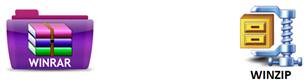
Рассмотрим интерфейс архиватора WinRAR.
Для этого запустим программу-архиватор WinRAR. После его запуска открывается окно. С помощью меню Файл или адресной строки выбирается требуемый диск и папка. Содержащиеся в ней файлы и вложенные папки отображаются в рабочей области. Основные операции выполняются с помощью меню или кнопок на панели инструментов.
Пример: создать архив.
Для начала выделим подлежащий архивации файл. Потом на панели инструментов выбираем команду Добавить файлы в архив. В появившемся диалоговом окне Имя и параметры архива в строке Имя архива можно ввести новое имя, а нажав кнопку обзор — выбрать нужную папку или создать новую. После того как мы установили необходимые для нас параметры, нажимаем кнопку ОК.
В этом случае будет создан архивный файл, который будет сохранен в указанной нами папке. В нашем случае в исходной папке.
Пример: извлечь файлы из архива.
Для этого выделим архивный файл. С помощью кнопки на Панели Инструментов выберем команду Извлечь файл/файлы из архива. В появившемся диалоговом окне Путь и параметры извлечения оставим без изменения предлагаемый путь. В этом случае в папке, в которой находится архив, будет создана папка, имеющая по умолчанию то же имя, что и архив и в нее будут вложены извлеченные файлы. При необходимости можно изменить строку Путь для извлечения, а нажав кнопку Показать — выбрать иную папку или диск.
Рассмотрим фрагментация и дефрагментация дисков.
Давайте представим пустой диск в виде строки в клеточку.

Далее допустим, что мы на него записала три файла разного информационного объема (для удобства обозначим их разными цветами).

Через некоторое время мы удалим одним из файлов, например, который обозначен желтым цветом, тогда это будет выглядит следующим образом:

Далее, если мы будем записывать на диск новый файл большего размера, чем мы удали, то он расположится на диске следующим образом:

Если мы запишем еще один файл, то он запишется на диск таким образом:

И наконец, если мы решим записать файл размером в 5 клеток и на диске есть свободное место, то файл на диске запишется следующим образом:

Обратите внимание, что файл записал в сводные клеточки. Этот процесс, при котором файл записывается в места, расположенные непоследовательно друг за другом называется фрагментацией диска.
Проблемы возникающие при фрагментации диска:
· невозможность считать файл последовательно приводит к замедлению работы с диском.
· в случае сильно фрагментированного диска компьютер может начинать сильно тормозить не только при работе с диском.
Для того чтобы улучшить работу компьютера или диска, периодически нужно проводить дефрагментацию диска.
Дефрагментация — это процесс устранения фрагментации диска (файлы выстраиваются так, чтобы каждый был записан на диске единым куском).
Дефрагментацию диска можно произвести по следующему алгоритму: «Пуск» → «Программы» → «Стандартные» → «Служебные» → «Дефрагментация диска» → выбрать диск → анализ → дефрагментация.
Источник: videouroki.net